Kuidas Excelis duplikaate otsida
Microsofti Kontor Kontor Microsoft Excel Kangelane Excel / / April 02, 2023

Viimati värskendatud

Kui töötate suure andmemahuga, on dubleeritud kirjetest lihtne märkamata jääda. Sellest juhendist saate teada, kuidas Excelis duplikaate otsida.
Pole midagi hullemat, kui sisestada andmed Exceli arvutustabelisse ainult selleks, et mõista, et olete osa neist rohkem kui korra lisanud. Nüüd peate kõik need andmed läbi otsima ja leidma iga duplikaadi ükshaaval, eks?
Noh, sa võiksid, aga sa ei pea. Excel aitab teil andmetes dubleerivaid väärtusi kiiresti üles leida, üles lugeda ja isegi kustutada, säästes teid kogu tööst.
Kui arvate, et teie arvutustabelis võib olla kahekordistunud andmeid, tehke järgmist, kuidas otsida Excelis duplikaate.
Kuidas leida Excelis duplikaate tingimusvormingu abil
Üks tõhusamaid viise, kuidas kohe näha, millised andmed teie arvutustabelis on dubleeritud, on kasutada tingimusvormingut. See võimaldab teil rakendada valitud vormindusteema kõigile lahtritele, mis ilmuvad rohkem kui üks kord. Näiteks saate kõik need lahtrid punasega esile tõsta või muuta nende teksti roheliseks.
Selle meetodi ilu seisneb selles, et kui rakendate selle kõikidele arvutustabeli lahtritele, näete kohe, kas lisatud uued andmed on mõne teise lahtri duplikaat. Samuti võtab see automaatselt teie määratud vormingu.
Tingimusvormingu kasutamiseks Excelis duplikaatide leidmiseks tehke järgmist.
- Tõstke esile lahtrid, kust soovite dubleerivaid väärtusi otsida. Kõigi lahtrite valimiseks vajutage Ctrl+A Windowsis või Cmd+A Macis või klõpsake arvutustabeli vasakus ülanurgas oleval ruudul.
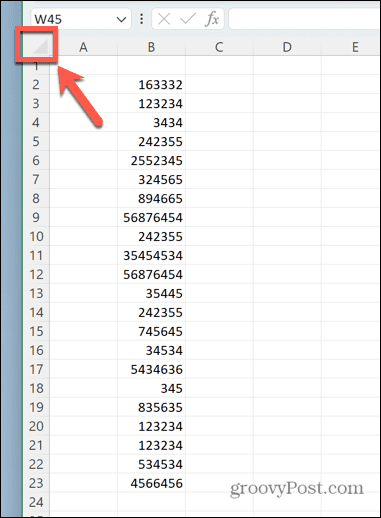
- all Kodu menüü, klõpsake nuppu Tingimuslik vormindamine
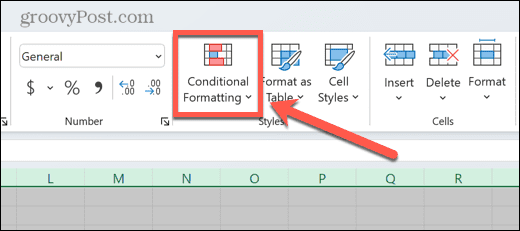
- Valige Tõstke esile Lahtri reeglid.
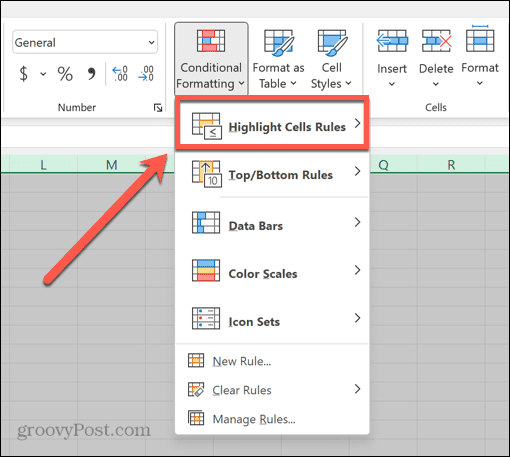
- Klõpsake Dubleerivad väärtused.
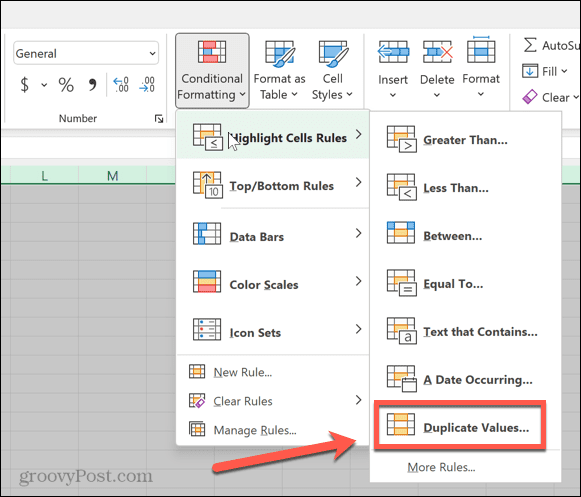
- Valige üks eelseadistatud vormingutest või klõpsake nuppu Kohandatud vorming oma loomiseks.
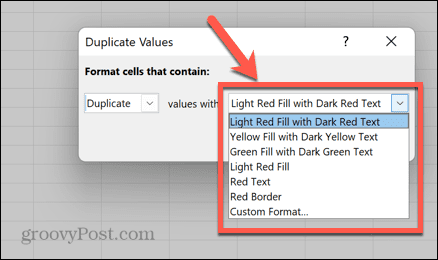
- Klõpsake Okei.
- Kõik topeltlahtrid on nüüd esile tõstetud.
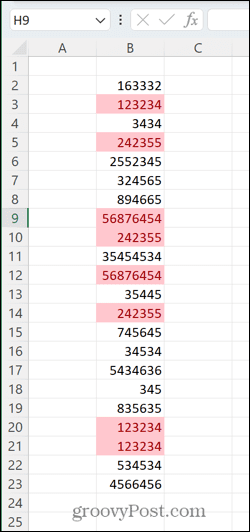
Kuidas leida duplikaate ilma esimest kordamata
Ülaltoodud meetod tõstab esile kõik lahtrite eksemplarid, millel on valitud vahemikus duplikaadid, sealhulgas nende lahtrite esimene eksemplar. Siiski võite eelistada esile tõsta ainult korduvaid lahtreid ja jätta selle lahtri esimene esinemine esile tõstmata. Nii saate duplikaatväärtused eemaldada, kuid jätta originaali oma kohale.
Excelis duplikaatide otsimiseks esimest esinemist ignoreerides tehke järgmist.
- Tõstke esile lahtrid, mis sisaldavad andmeid, millest soovite duplikaate otsida.
- Aastal Kodu menüü, klõpsake Tingimuslik vormindamine.
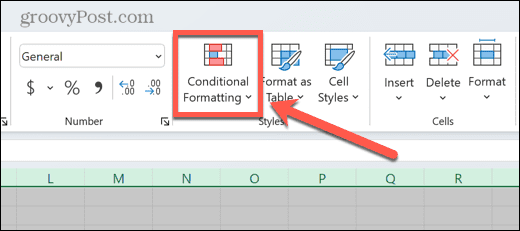
- Klõpsake Uus reegel.
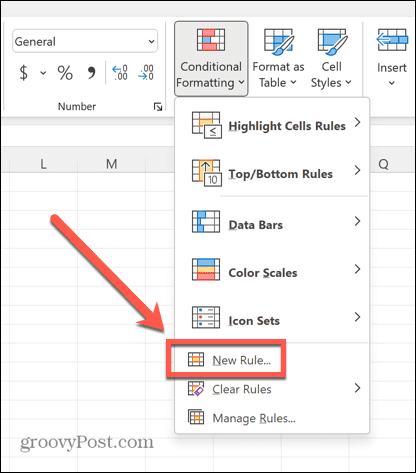
- Valige Kasutage valemit, et määrata, milliseid rakke vormindada.
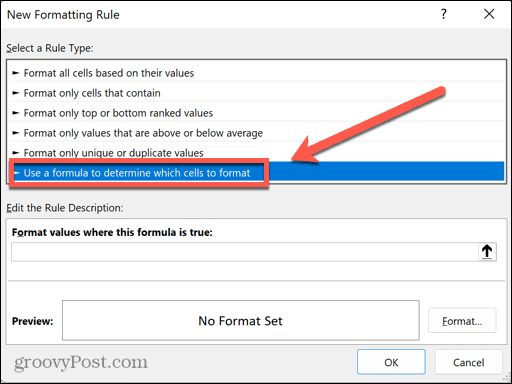
- Sisestage järgmine valem: =LOENDIF($B$2,$B2,B2)>1. Kasutage oma vahemiku esimese lahtri rea ja veeru väärtusi. Näiteks kui teie esimene lahter on D4, kasutaksite B ja 2 asemel D ja 4.
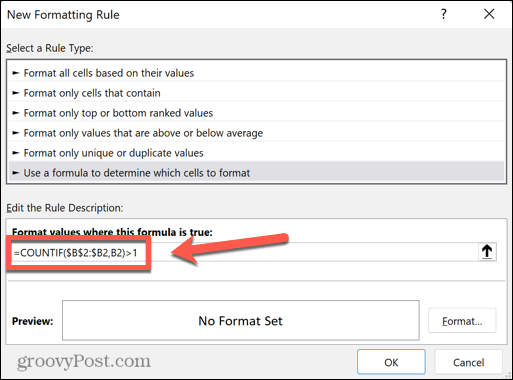
- Klõpsake Vorming ja valige dubleerivate lahtrite jaoks esiletõstmise valik.
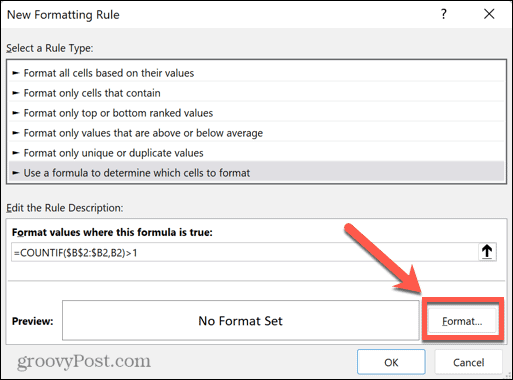
- Klõpsake Okei tingimusvormingu rakendamiseks.
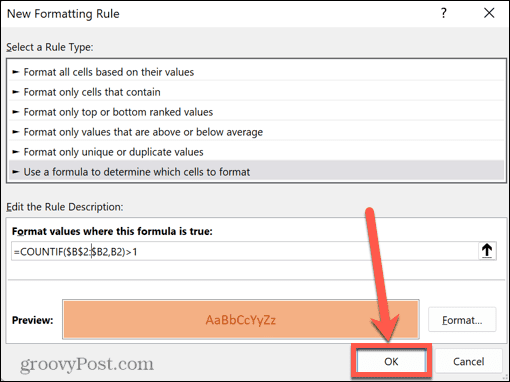
- Duplikaatlahtrid tõstetakse esile, kuid iga väärtuse esimene eksemplar mitte.
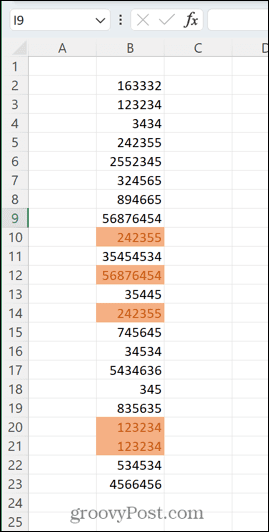
Kuidas Excelis duplikaate loendada
Kui töötate suure andmemahuga, muutub tingimusvormingust vähem kasu. Kui teie arvutustabel sisaldab sadade andmete ridu sisaldavaid veerge, võib esiletõstetud lahtrite otsimine läbi terve lehe võtta aega ja mõni neist jääb siiski märkamata.
Sel juhul võib dubleerivate lahtrite arvu loendamine kiiresti kindlaks teha, kas teie andmetes on neid või mitte. The
Exceli veerus dubleerivate lahtrite arvu loendamiseks tehke järgmist.
- Valige veerus esimese väärtuse kõrval olev lahter ja tippige =IF(COUNTIF($B$2:$B$23,B2)>1,1,“) Peate iga "B" asendama oma andmete veeruga, iga "2" oma esimese andmerea reaga ja "23" oma vahemiku viimase andmerea reaga.
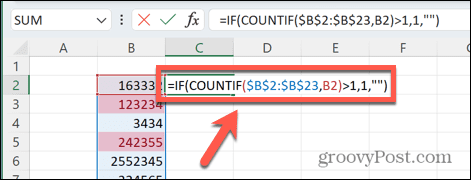
- Vajutage Sisenema.
- See valem loendab selle väärtuse duplikaatide arvu, mille kõrval see kogu teie andmevahemikus on. Kui on duplikaate, tagastab see väärtuse 1. Kui neid pole, tagastab see tühja lahtri.
- Klõpsake ja hoidke all väikest ruutu lahtri alumises paremas nurgas, kuhu sisestasite valemi.
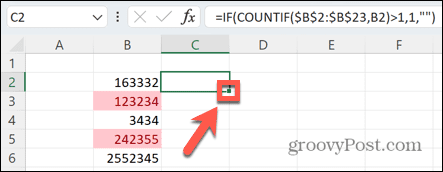
- Valemi kopeerimiseks kõikidesse vahemiku lahtritesse lohistage alla.
- Valige nende lahtrite all samast veerust teine lahter ja tippige =SUM(C2:C23). Peate asendama C2 ja C23 uue veeru esimese ja viimase lahtriga.
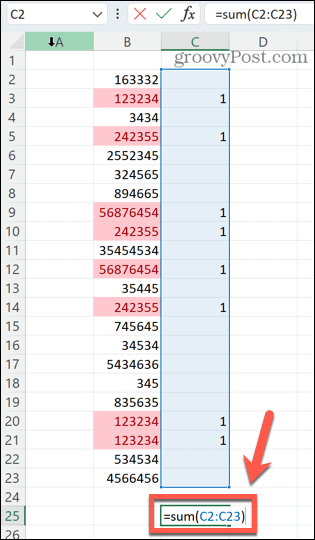
- Vajutage Sisenema.
- Teie lahter näitab nüüd valitud veerus dubleerivate lahtrite koguarvu. Nagu näete, vastab see arv lahtrite arvule, mis on esile tõstetud meie algse tingimusliku vormindamise reegliga.

Kuidas eemaldada Excelis duplikaadid
Mõnikord ei huvita, kus on dubleerivad väärtused või kui palju neid on. Kõik, mida sa teha tahad, on neist lahti saada. Õnneks teeb Excel selle kiireks ja lihtsaks.
Duplikaatlahtrite eemaldamiseks Excelis toimige järgmiselt.
- Duplikaatide kontrollimiseks tõstke esile lahtrid.
- Klõpsake nuppu Andmed menüü.
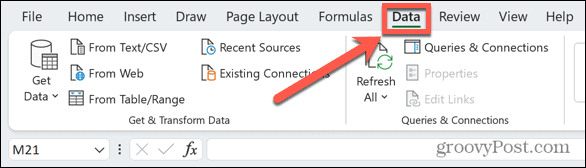
- Klõpsake nuppu Eemalda duplikaadid ikooni.
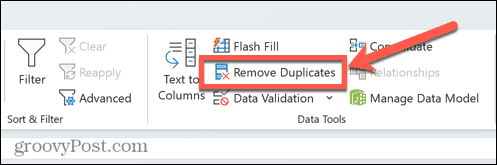
- Kui olete valinud mitu veergu, saate märkida või tühjendada iga veeru, mille duplikaadid soovite eemaldada.
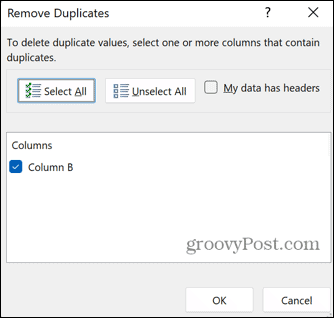
- Kui teie andmetel on päised, kontrollige MinuAndmetel on päised tagamaks, et neid eirataks.
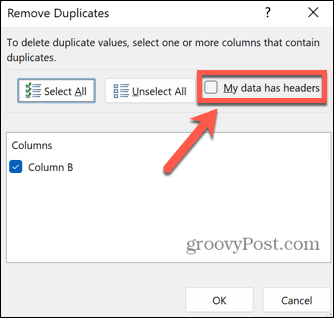
- Klõpsake Okei.
- Näete eemaldatud duplikaatide arvu kokkuvõtet.
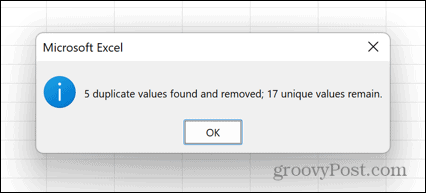
- Iga korduva väärtuse esimene eksemplar jääb alles; ainult teine või kõrgem eksemplar kustutatakse.
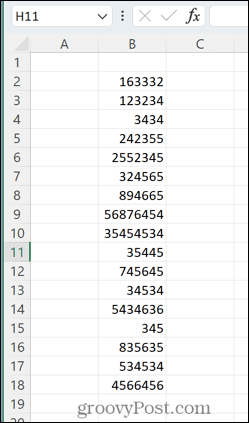
Kasutage Exceli võimalusi
Excelis duplikaatide otsimise õppimine võimaldab teil kiiresti ja lihtsalt eemaldada kõik soovimatud duplikaatväärtused. Nagu paljude Exceli funktsioonide puhul, võib see säästa tohutult aega, mis kuluks muidu nende ükshaaval jälgimisele.
Muud Exceli kasulikud aega säästvad funktsioonid hõlmavad järgmist ühendatud lahtrite leidmine ja eemaldamine, ringikujuliste Exceli viidete leidmineja kasutades kohandatud sortimisfunktsiooni teie andmetel. Mida rohkem Exceli nippe õpid, seda rohkem aega säästad.
Kuidas leida oma Windows 11 tootevõti
Kui peate teisaldama oma Windows 11 tootenumbri või vajate seda lihtsalt OS-i puhtaks installimiseks,...
Kuidas kustutada Google Chrome'i vahemälu, küpsiseid ja sirvimisajalugu
Chrome teeb suurepärast tööd teie sirvimisajaloo, vahemälu ja küpsiste salvestamisel, et optimeerida teie brauseri jõudlust võrgus. Tema kuidas...
Poesisene hindade sobitamine: kuidas saada poes ostes veebihindu
Poest ostmine ei tähenda, et peate maksma kõrgemat hinda. Tänu hinnasobivuse garantiidele saate veebis allahindlusi ostes...
